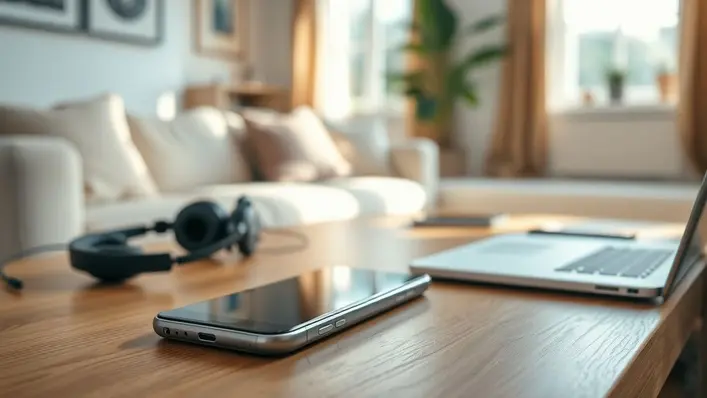Como formatar celular Samsung: guia rápido para resolver problemas comuns
Formatar celular Samsung significa restaurar o smartphone para as configurações de fábrica, apagando todos os dados pessoais, aplicativos e ajustes customizados. Esse procedimento é bastante utilizado para solucionar problemas como lentidão, travamentos persistentes, erros em aplicativos ou simplesmente para preparar o dispositivo para venda ou doação, garantindo sua privacidade.
Atualmente, a busca por como formatar celular Samsung só cresce, especialmente entre quem deseja resolver bugs chatos sem gastar com assistência. Mas será que qualquer pessoa pode fazer? Sim! Com alguns passos simples, você pode devolver ao seu aparelho aquele jeitão de novo, da caixa — ou quase.
Veja também:
Por que formatar um celular Samsung?
A correria do dia a dia transforma nossos smartphones em verdadeiros hubs de trabalho, lazer, estudos e socialização. Com isso, é natural que eles fiquem sobrecarregados: lentidão, falta de espaço, travamentos aleatórios e até vírus podem surgir. Formatando seu Samsung, você elimina tudo aquilo que impede um desempenho afiado — como se seu celular tivesse passado por um spa digital.
Além disso, formatar garante dois grandes benefícios:
- Solução de problemas persistentes: Muitos bugs só desaparecem após uma restauração completa.
- Preparação para venda ou doação: todos seus dados — desde conversas de WhatsApp até fotos e arquivos sensíveis — somem do aparelho (e isso é ótimo para sua segurança!).
Curiosamente, a formatação não é um privilégio dos celulares Samsung. Dispositivos de todas as marcas contam com esse recurso, mas cada fabricante oferece caminhos diferentes. No caso da Samsung, o processo é otimizado para usuários de todos os níveis de experiência.
Como formatar celular Samsung: guia passo a passo
1. Backup: Salve o que é importante antes de tudo
Ninguém quer perder fotos memoráveis nem contatos essenciais, certo? Antes de qualquer coisa, é fundamental criar um backup dos dados:
- Acesse Configurações > Contas e backup > Fazer backup e restaurar;
- Ative os backups automáticos do Google ou Samsung Cloud;
- Salve fotos e vídeos importantes na nuvem, como Google Fotos;
- Anote senhas ou sincronize dados de aplicativos essenciais.
2. Acesso às configurações de restauração
O caminho padrão para zerar tudo é:
- Abra o aplicativo Configurações do seu Samsung;
- Toque em Gerenciamento geral;
- Selecione Redefinir e depois Restaurar padrão de fábrica;
- Leia as informações, deslize até o final e toque em Redefinir.
O sistema pode pedir sua senha, PIN ou autenticação biométrica. Isso garante que só você pode tomar essa decisão tão drástica.
3. Processo alternativo: Hard Reset pelo Recovery
Em casos de travamento severo ou esquecimento da senha, a formatação pode ser feita com o aparelho desligado:
- Desligue o Samsung completamente;
- Pressione os botões Aumentar Volume + Power (Liga/Desliga) ao mesmo tempo;
- Solte ao ver o logo Samsung e, com o menu Recovery na tela, use os botões de volume para navegar até Wipe data/factory reset;
- Confirme com o Power e siga as instruções.
Após a formatação, o sistema levará alguns minutos para reiniciar. O Samsung exibirá o assistente de configuração inicial, pronto para uma nova jornada.
Diferenças entre Reset Simples e Formatação Completa
Nem toda redefinição é igual. Veja as principais diferenças:
- Reset de Configuração: só redefine ajustes, sem apagar aplicativos ou arquivos;
- Formatação completa (Factory Reset): apaga absolutamente tudo do armazenamento interno.
Se o objetivo é vender, doar ou dar uma bela limpada, sempre opte pela formatação completa.
Quando realmente vale a pena formatar o Samsung?
Leitores costumam perguntar: “Preciso mesmo formatar ou só limpar alguns apps já resolve?”. Eis alguns indícios claros para considerar a opção mais radical:
- O aparelho está incrivelmente lento, mesmo depois de liberar espaço;
- Vírus e malwares persistem após tentativas de remoção;
- Notou bugs em aplicativos e atualizações que nunca se resolvem totalmente;
- Irá vender/transferir para outra pessoa e preza por privacidade;
- Esqueceu a senha, padrão ou PIN de acesso.
Formatar pode parecer extremo, mas muitas vezes é um verdadeiro “botão de reset” para a vida digital.
Cuidados e dicas para garantir uma formatação segura
Nem tudo são flores: a formatação apaga tudo mesmo! Programe-se e siga estes truques para evitar dores de cabeça:
- Confira se as contas (Google, Samsung, WhatsApp) estão sincronizadas;
- Retire o cartão microSD antes para evitar apagar dados acidentalmente;
- Lembre-se do login e senha das suas contas para restaurar depois — sem eles, o aparelho pode travar na verificação pós-formatação (FRP Lock);
- Mantenha o aparelho com carga acima de 60%, evitando desligamentos inesperados;
- Se for doar, limpe bem a tela e a capinha — ninguém resiste a um Samsung “de cara nova”.
É um processo fácil, mas que exige atenção. Vale aquele checklist antes de apertar o grande botão: Resetar agora.
Curiosidades e história: a origem da formatação em smartphones
A ideia de “formatar” (ou “restaurar de fábrica”) veio dos primeiros computadores pessoais, onde apagar tudo e recomeçar era uma solução frequente para travamentos. Com a chegada dos smartphones, principalmente sistemas complexos como Android, a função ganhou espaço como último recurso doméstico para resolver pepinos sem assistência técnica.
A Samsung foi uma das pioneiras ao facilitar esse caminho nas configurações, trazendo menus intuitivos até mesmo para os modelos mais antigos. E quer saber um segredo? A cada atualização do sistema, o processo fica mais amigável, pensando no usuário comum.
Dúvidas Frequentes sobre como formatar celular Samsung
- Formatar Samsung apaga mesmo tudo? Sim! Toda sua galeria, contatos, apps e configurações desaparecem. Apenas aquilo salvo na nuvem ficará seguro.
- Posso recuperar os dados depois? Só com backup. Sem ele, adeus, informações antigas.
- Formatar resolve lentidão? Na maioria das vezes, sim. O telefone volta mais rápido, livrando-se de arquivos e “lixos digitais”.
- Posso formatar só uma vez? Sempre que o aparelho pedir socorro, você pode formatar de novo. Só não exagere para não reduzir a vida útil do hardware de armazenamento.
- Dá para formatar Samsung travado na tela de bloqueio? O Hard Reset via Recovery é a saída nesses casos.
A melhor hora para formatar o celular Samsung é aquela em que você deseja um novo começo, sem vestígios do passado digital. Siga o passo a passo, tire dúvidas e aproveite ao máximo seu dispositivo livre de amarras. E claro: explore outros conteúdos do blog para turbinar seus conhecimentos e transformar sua experiência mobile!